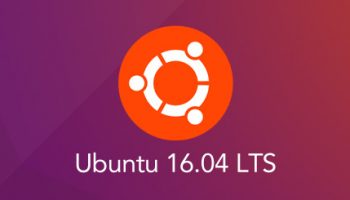
ما با سیستم عامل ویندوز میلیون ها بار کار کرده ایم و این بخشی از زندگی روزمره ما هست اما گاها وسوسه می شویم تا سایر سیستم عامل ها را نیز امتحان کنیم اما وقتی با مراحل نصب این سیستم عامل ها آشنا می شویم از ترس از دست رفتن اطلاعات ارزشمندمان در ماشین ویندوزی بی خیال نصب این سیستم عامل ها می شویم. در این مقاله بنده روشی بدون ریسک و ساده را برای شروع آشنایی با سیستم عامل زیبای لینوکسی اوبونتو توضیح می دهم تا به اندازه کافی از نزدیک این سیستم عامل را تجربه کرده و در صورت تمایل اقدام به نصب بر روی هارد دیسک خود کنید و در کنار ویندوز اوبونتو را نیز داشته باشید یا حتی در مراحل بعدی از ویندوز مهاجرت کنید.
ابتدا فلش مموری را که میخواهید اوبونتو را بر روی آن نصب کنید انتخاب کنید حداقل ظرفیت مورد نیاز 2GB است البته توصیه می شود از 4GB یا بیشتر استفاده کنید سپس از اطلاعات موجود بر روی فلش مموری خود پشتیبان تهیه کنید.
برای نصب اوبونتو بر روی فلش مموری شما نیاز به دانلود و نصب نرم افزار LinuxLive USB Creator دارید در ادامه باید از وبسایت اوبونتو فایل image مخصوص این سیستم عامل را دانلود کنید. اگر کامپیوتر شما حداقل 4GB حافظه اصلی دارد و از ویندوز 64 بیتی استفاده می کنید نسخه 64 بیتی اوبونتو را دانلود کنید در غیر این صورت 32 بیتی را دانلود کنید ورژن پایدار و مناسب فعلی اوبونتو، 16.04 است بعد از دانلود فایل که حجمی در حدود 2GB دارد آن را در هارد دیسک خود ذخیره کنید سپس فلش مموری را به کامپیوتر خود وصل کنید و نرم افزار LinuxLive USB Creator را اجرا کنید.
در صفحه اصلی نرم افزار در قسمت STEP 1: Choose Your Key فلش مموری را انتخاب کنید در مرحله دوم STEP 2: Choose a Source فایل ISO اوبونتو را که دانلود کرده اید با کلیک بر روی ISO / IMG / ZIP انتخاب کنید در قسمت سوم STEP 3: Resistence مقدار فضایی را که برای اوبونتو بر روی فلش مموری اختصاص می یابد را تعیین کنید (حداقل 1024MB) در STEP 4: تیک گزینه های Hide Created files on key را برای مخفی کردن فایل های اوبونتو در فلش مموری را فعال کنید و در گزینه بعدی اگر تیک را فعال کنید فلش مموری شما به صورت FAT 32 فرمت می شود. در گزینه سوم اگر تیک را فعال کنید باید دسترسی به اینترنت داشته باشید تا با دانلود فایل هایی قابلیت اجرای اوبونتو را از داخل ویندوز به صورت مجازی فعال شود تیک این گزینه را غیر فعال کنید در پایان اگر همه فایل ها سالم باشند و فلش مموری سالم باشد و چراغ های سبز در سمت راست نرم افزار همه روشن بودند آماده شروع عملیات نصب است و با کلیک بر روی علامت زرد رنگ رعد و برق نصب شروع میشود بسته به سرعت فلش مموری و ظرفیت آن عملیات نصب ممکن است 10 تا 20 دقیقه طول بکشد در این مدت صبور باشید و در صورت امکان سایر نرم افزار ها را اجرا نکنید و تا پایان عملیات آن را Cancel نکنید و برنامه را نبندید. اگر برنامه تمامی مراحل نصب را با موفقیت طی کند در پایان پیام !Your LinuxLive Key is now up and ready را نمایش می دهد. اکنون فلش مموری شما به صورت Bootable هست تنها کاری که باید بکنید این است که در تنظیمات Boot مادربورد قابلیت Boot از طریق External USB Device را فعال کنید و در اولویت قرار دهید. حال اگر فلش مموری را به کامپیوتر خود وصل کنید و ریستارت کنید بعد از مدتی به صورت خودکار سیستم شما از طریق فلش مموری و با اوبونتو Boot می شود.
نکته: کامپیوتر های قدیمی قابلیت Boot از طریق USB را ندارند و بدین منظور شما باید فایل ISO را بر روی دی وی دی رایت کنید و سیستم خود را از طریق دی وی دی Boot کنید.

